excel怎么分列单元格 excel怎么分列单元格为什么丢失

品牌型号:联想Geek Pro
系统:Windows 7
软件版本:Excel2016
打开Excel表格,选中要处理的单元格。
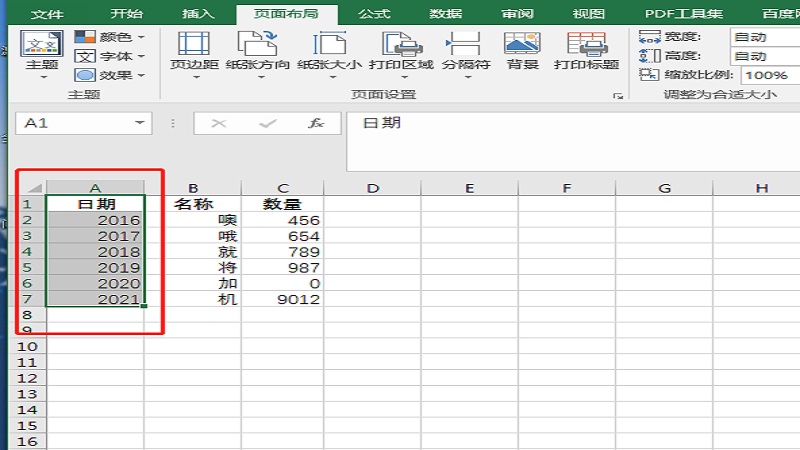
选中单元格后,点击顶部菜单栏中的数据,然后点击分列。
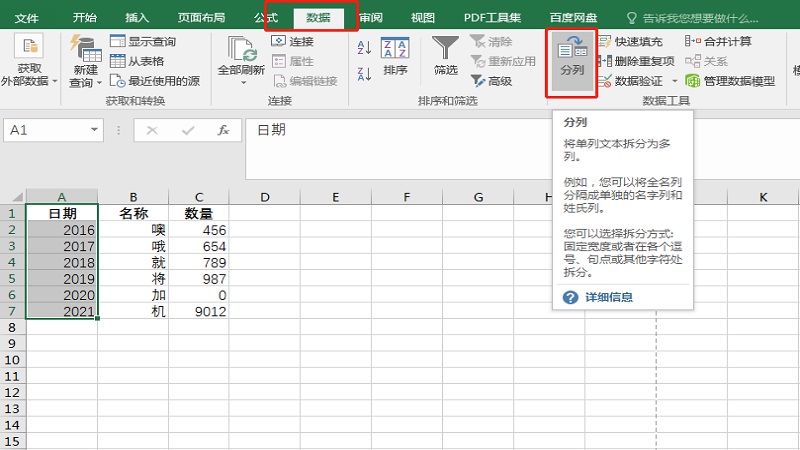
在弹出的窗口中,点击固定宽度,点击下一步。
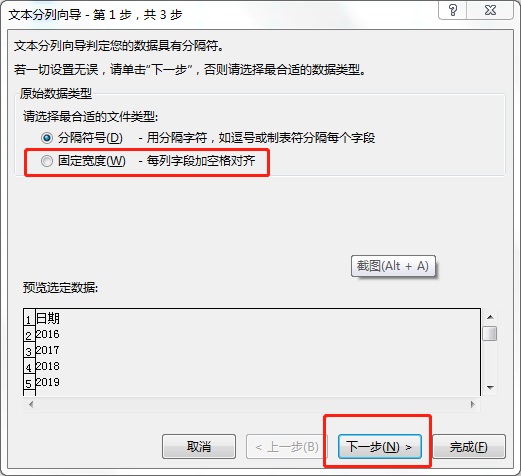
选择要分割好的位置,点击完成即可。
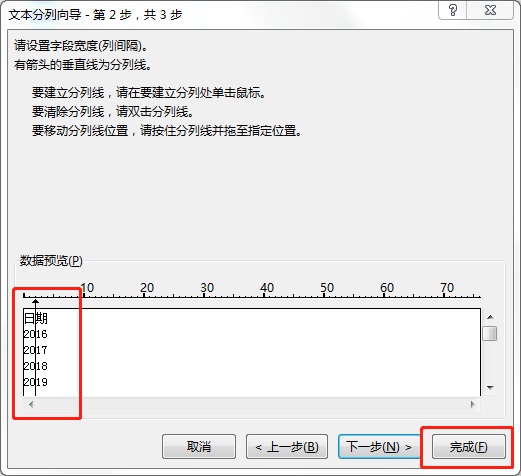
excel分列单元格需要4步。1、打开Excel表格,选中要处理的单元格。2、选中单元格后,点击顶部菜单栏中的数据,然后点击分列。3、在弹出的窗口中,点击固定宽度,点击下一步。4、选择要分割好的位置,点击完成即可。

